lightroom プリセットの使い方
現像ソフト Lightroom プリセットの使い方
作品作りで写真をライトルームで現像編集。
また、次新しい写真を読み込んだときに
一枚づつレタッチするの大変だなっと言う方におすすめの
Lightroomのプリセットの使い方の解説ムービーです。
1.プリセットの元を作ろう
まずはいつも通りに、明るさやコントラスト、明瞭度など
お好みの部分を調整しましょう!
2.プリセットを保存するには
続いて先ほど調整したパラメーター(露出データ)を保存するために、
プリセットの右にある「+」ボタンを押します!
3.項目を選択
撮影した環境光が違う場合ホワイトバランスの設定が合わなくなる場合があるので
ホワイトバランスを含むかどうかはお好みになりますが
基本的には全部チェックで大丈夫です。
※個人的な好みでレンズプロファイルをわたくし外しております。
作成を終えると「ユーザープリセット」に任意の名前をつけたプリセットが保存されます。
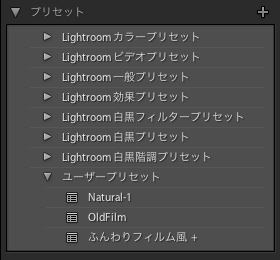
4.新規で読み込んだ写真にプリセットを当てる
新規で読み込んだ写真際、「現像設定」の項目を選択
ユーザープリセットから先ほど作成したプリセットが当てられるようになっており
選択すると、最初に設定したパラメーターが自動的に当てられて現像が出来ます。
lightroom プリセットは微調整を
撮影時の光や露出など環境によって、そのパラメーターが合う写真と
微調整が必要な物が発生しますが、一括で自分の好きな雰囲気の写真に処理できます
Lightroomの便利な機能のひとつですので、
気に入った写真やうまく調整できたな!っと思ったときは保存しておくといいですよ!
Related Posts

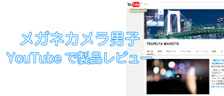


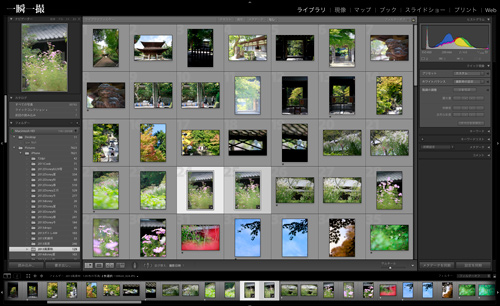

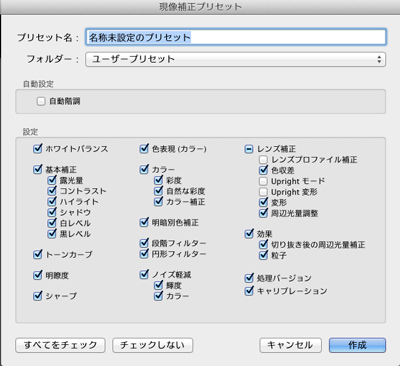
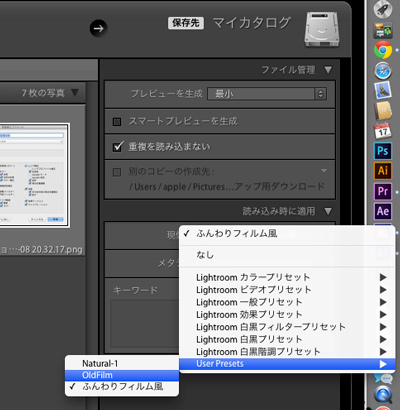





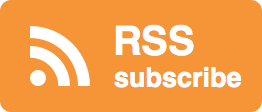
コメントを残す